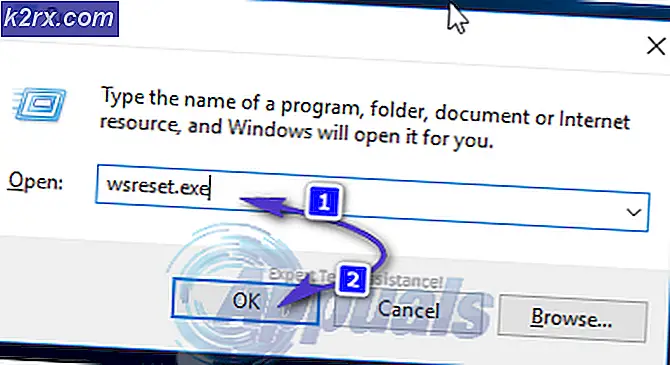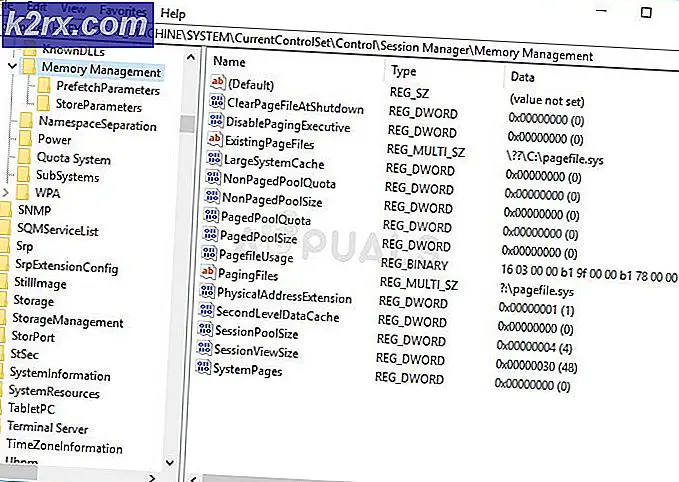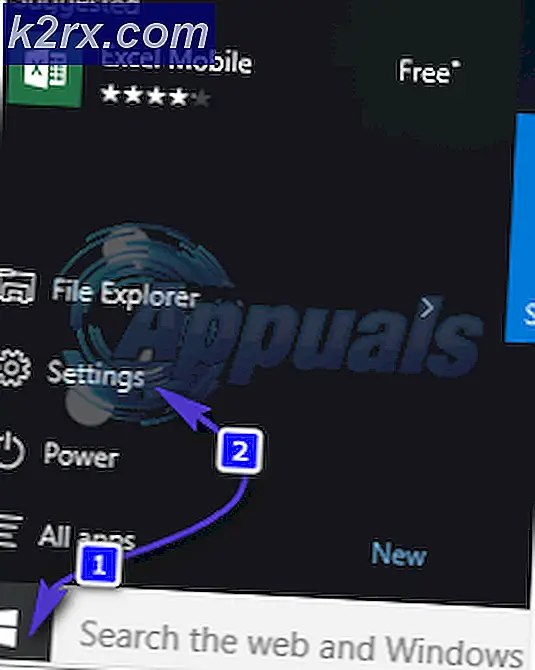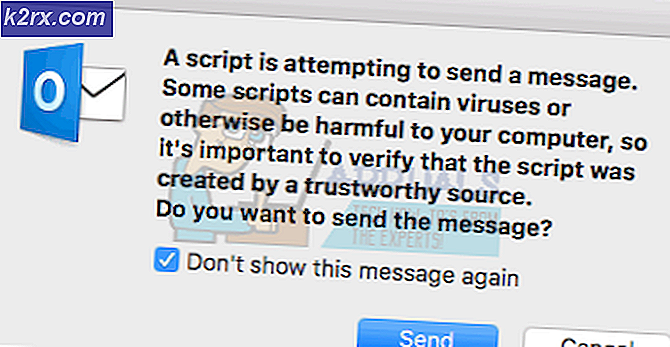Khắc phục: Không thể đăng nhập vào Groove 0xc00d11cd (0x80004003)
Groove là một ứng dụng âm nhạc được tích hợp bởi Microsoft trong Windows 10. Nó được đặt tên là Xbox Music trong Windows 8 nhưng Microsoft muốn thay đổi tên của dịch vụ âm nhạc của mình bên trong phiên bản mới nhất của nó, tức là Windows 10 . Nó là một ứng dụng tuyệt vời cho những người yêu âm nhạc khi họ có thể phát nhạc trực tiếp ở mọi nơi. Bạn cũng có thể sử dụng thẻ để đăng ký một danh mục nhạc lớn. Mặt khác, bạn cũng có thể phát trực tiếp nhạc của riêng bạn bằng cách tải lên OneDrive và truy cập nó thông qua ứng dụng này.
Sử dụng ứng dụng Groove yêu cầu bạn đăng nhập bằng tài khoản Microsoft của bạn. Vì vậy, rất nhiều người dùng không thể đăng nhập vào Groove và nó sẽ hiển thị một mã lỗi thập phân thập phân tức là 0xc00d11cd (0x80004003) . Nó xảy ra khá thường xuyên bất cứ khi nào người dùng cố gắng đăng nhập vào máy tính của họ bên trong ứng dụng rãnh được tích hợp sẵn.
Lý do đằng sau lỗi 0xc00d11cd (0x80004003):
Thủ phạm chính hạn chế bạn đăng nhập vào ứng dụng nhạc Groove có thể là mạng của riêng bạn. Bộ nhớ cache mạng được lưu trữ cục bộ trên PC và đôi khi, chúng gây ra sự cố dưới dạng lỗi này. Mặt khác, cũng có thể có vấn đề với các mục đăng ký bên trong Windows của bạn. Sửa đổi registry có thể giải quyết vấn đề của bạn.
Giải pháp khắc phục lỗi 0xc00d11cd (0x80004003):
Dựa trên các lý do, một số giải pháp có thể được đề xuất để giải quyết vấn đề này. Tôi sẽ chỉ đề cập đến những người có thể làm trò lừa. Thực hiện theo các phương pháp dưới đây.
Phương pháp # 1: Kiểm tra mạng
Như tôi đã đề cập ở trên, lý do chính khiến bạn không thể đăng nhập vào Groove có thể là kết nối mạng của riêng bạn. Vì vậy, việc kiểm tra và tinh chỉnh một số cài đặt mạng có thể là một giải pháp tốt. Đảm bảo rằng bạn đang sử dụng mạng nhanh hơn là chậm hơn 2
Xóa bộ nhớ cache Mạng của bạn bằng cách mở Command Prompt (Quản trị) . Để mở nó, nhấp chuột phải lên biểu tượng menu bắt đầu và chọn Command Prompt (Admin) từ danh sách. Gõ dòng sau vào bên trong Command Prompt và nhấn Enter
Lệnh: ipconfig / flushdns
2. Chuyển đến Tùy chọn Internet của bạn bằng cách tìm kiếm thông qua Cortana. Bên trong các tùy chọn Internet, điều hướng đến tab Kết nối ở trên cùng và nhấp qua cài đặt LAN .
Mẹo CHUYÊN NGHIỆP: Nếu vấn đề xảy ra với máy tính của bạn hoặc máy tính xách tay / máy tính xách tay, bạn nên thử sử dụng phần mềm Reimage Plus có thể quét các kho lưu trữ và thay thế các tệp bị hỏng và bị thiếu. Điều này làm việc trong hầu hết các trường hợp, nơi vấn đề được bắt nguồn do một tham nhũng hệ thống. Bạn có thể tải xuống Reimage Plus bằng cách nhấp vào đây3. Bên trong cài đặt LAN, nếu có bất kỳ tùy chọn nào được chọn, bỏ chọn nó và nhấn nút OK ở phía dưới. Bây giờ, hãy thử đăng nhập lại trong ứng dụng Groove.
Phương pháp # 2: Sửa đổi Registry
Nếu phương thức trên không hoạt động, thì bạn nên thử phương pháp nâng cao này để giải quyết vấn đề này.
1. Mở Registry Editor bằng cách gõ regedit bên trong trường Run text.
2. Bên trong trình chỉnh sửa, điều hướng đến thư mục được đề cập bên dưới.
HKEY_LOCAL_MACHINE \ SOFTWARE \ Microsoft \ Windows \ CurrentVersion \ Audio
3. Nhấp chuột phải lên Audio, nhấp vào New và chọn DWORD (32-bit) Value . Đổi tên giá trị mới này thành DisableProtectedAudioDG .
4. Nhấp đúp chuột vào giá trị vừa được tạo nằm ở khung bên phải và đặt dữ liệu Giá trị thành 0 . Hãy thử đăng nhập lại vào Groove.
Mẹo CHUYÊN NGHIỆP: Nếu vấn đề xảy ra với máy tính của bạn hoặc máy tính xách tay / máy tính xách tay, bạn nên thử sử dụng phần mềm Reimage Plus có thể quét các kho lưu trữ và thay thế các tệp bị hỏng và bị thiếu. Điều này làm việc trong hầu hết các trường hợp, nơi vấn đề được bắt nguồn do một tham nhũng hệ thống. Bạn có thể tải xuống Reimage Plus bằng cách nhấp vào đây